
- SAP Design Studio 教程
- SAP 设计工作室 - 主页
- SAP 设计工作室 - 概述
- SAP Design Studio - 主要功能
- SAP Design Studio - 如何登录
- SAP Design Studio - 导航
- 创建应用程序
- 添加数据源
- HANA 连接
- 设置书签
- 使用数据源
- 连接到 UDS
- SAP Design Studio - 导出数据
- HANA模式交互
- 使用信息图表
- 使用过滤器
- SAP Design Studio - 地理地图
- 导出应用程序
- 导出为模板
- 可视化模板
- 定制仪表板
- 刷新文档
- SAP Design Studio 有用资源
- SAP Design Studio - 快速指南
- SAP Design Studio - 资源
- SAP Design Studio - 讨论
SAP Design Studio - 导航
在本章中,我们将讨论打开 SAP Business Objects Design Studio 时的各种导航功能。
欢迎页面
打开 SAP BusinessObjects Design Studio 时,您首先会进入欢迎页面。它由不同的部分组成,如下 -
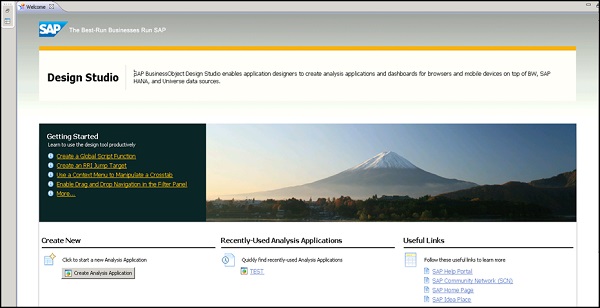
顶层设计工作室
SAP BusinessObjects Design Studio 使应用程序设计人员能够基于 BW、SAP HANA 和 Universe 数据源为浏览器和移动设备创建分析应用程序和仪表板。

入门
本部分允许您访问帮助材料以熟悉该工具,并且您可以浏览视频,该视频将帮助您记录教程指南以学习 Design Studio 的关键功能、概念和任务。
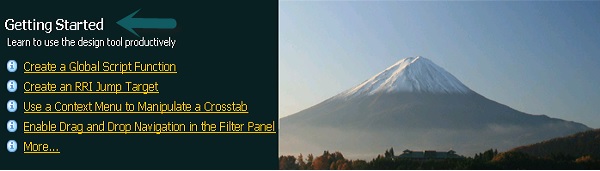
其他功能包括 -
创建新的- 这可用于创建新的分析应用程序。
最近使用- 这可用于访问 Design Studio 中最近打开的分析应用程序。
有用的链接
这使您可以找到有用的信息并访问 SAP Community Network、SAP Idea Place 和 SAP Help Portal。

设计工作室导航视图
当您开始创建新的分析应用程序时,您可以在 Design Studio 用户界面中看到以下视图 -
组件视图
此视图为您提供了可用于创建新分析应用程序的所有组件的列表。您可以在布局中拖放不同的组件来创建该应用程序的内容。
这些组件被分组在不同的文件夹中 -
分析组件- 您可以使用不同的分析组件,例如图表和交叉表。
基本组件- 此文件夹包含基本组件,如复选框、日期字段、图像、输入字段、列表框等。
容器组件- 这允许您对应用程序的内容进行分组和构建。
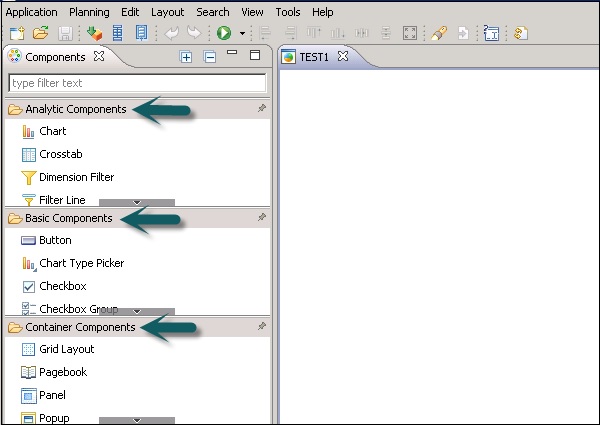
轮廓视图
此视图为您提供当前活动应用程序中所有对象的层次结构。它由所有数据源和所有 UI 组件组成。
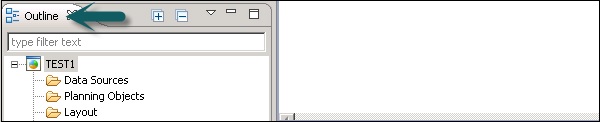
属性视图
这显示了分析应用程序中当前活动对象的属性。它在大纲视图树节点或组件编辑器中显示当前选定对象的属性。
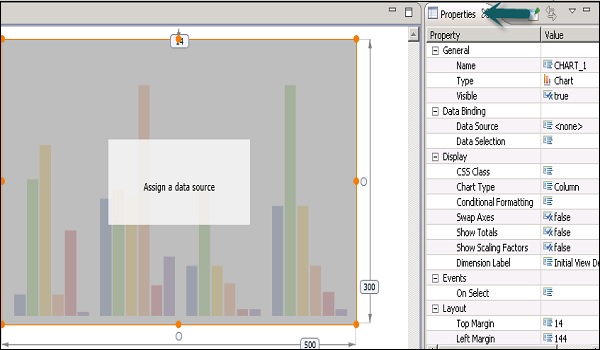
错误日志查看
这用于显示与系统相关的一般错误或脚本验证消息。
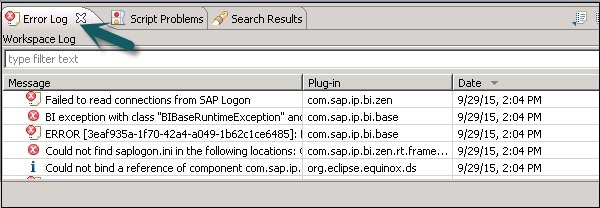
问题查看
这用于在设计时保存应用程序时显示脚本中的问题。
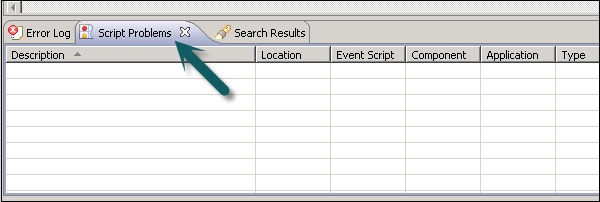
布局编辑器
对于每个应用程序,都会打开一个编辑器,其中包含该应用程序的组件。当您在编辑器区域中对组件进行任何更改时,它会自动将这些更改反映到设计工具中的其他视图。
如果您在编辑器中调整组件的大小,它会自动更改设计工具的“属性”视图下的布局值。这同样适用于大纲和其他视图。
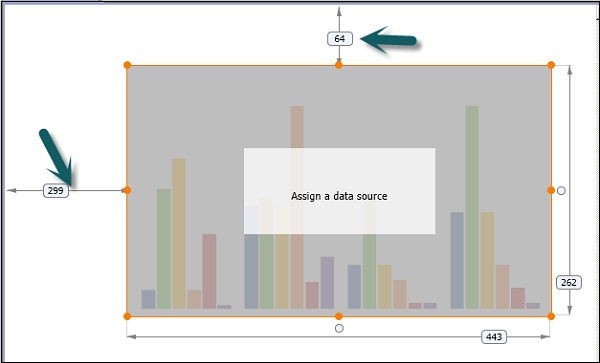
维护设计工具中的设置
这用于定义“首选项”选项卡中设计工具的设置。要打开首选项对话框,请转至工具 → 首选项 → 应用程序设计。

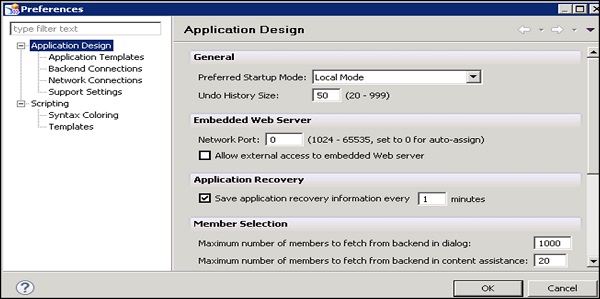
应用程序和图像的存储
应用程序文件和图像存储在 BI 平台上的文件夹中。还可以在分析应用程序中使用来自互联网的图像和徽标。
分析应用程序历史记录- 应用程序菜单中的分析应用程序历史记录保留在缓存文件中 – <home directory>\.sap\com.sap.ip.bi\cache。
数据源历史记录- 添加数据源对话框中的数据源历史记录保存在 – <home directory>\.sap\com.sap.ip.bi\cache中。